거의 2019년도 끝나가고 있습니다. 윈도우7의 종료일이 얼마 남지 않았네요. 2020년 1월 14일이 종료일 입니다. 윈도우7의 공식 서비스 지원이 종료 된다는 의미입니다. 일부 에디션은 좀더 지원이 이뤄 질것으로 예상됩니다. xp때도 그랬습니다.
윈도우10으로 늦게 바꾸시는 분들 중에서 윈도우10을 아예 처음 사용 하시는 분들이 대다수 입니다. 이분들은 윈도우10의 새로운기능에 대해서 잘 모르기 때문에 당황 하게 되는데요. 그중 하나가 PC를 종료 할적에 창을 그대로 열어 두고 종료를 눌렀는데, 아침에 와서 컴퓨터를 켜보니 웹페이지며, 탐색기등이 고대로 열려서 내가 사무실에서 PC를 안끄고 퇴근했나 헷갈리거나 의문이 들게 됩니다.
윈도우10의 이 기능은 2017년 가을 업데이트 버전인 윈도우10 RS3(레드스톤3) 버전 1709부터 생겼습니다. 윈도우를 업데이트 하거나 다시 시작한 후 내 로그인 정보를 사용하여 내 장치 설정을 완료하고 내 앱을 다시 엽니다. 라고 좀 장황하게 설명된 옵션이 설정 메뉴에 존재 합니다. 요 기능을 꺼주시면 윈도우10 부팅후 프로그램 이나 창이 자동으로 실행 되지 않습니다. RS3 이전 윈도우 릴리즈에서는 이 내용과는 무관 합니다. 하지만, 서비스 지원종료가 되어 이젠 거의 다 이 기능이 들어간 윈도우를 사용하고 계실겁니다.
로그인 옵션에서 설정 변경
첫번 째 방법입니다. 윈도우키 + I를 누루면 자동으로 설정창이 열립니다. 물론 작업표시줄 맨왼쪽 시작메뉴에서 톱니바퀴를 눌러도 설정창이 열립니다. 여기서 설정검색에 ‘로그인 옵션’ 으로 검색을 하셔도 되고, 메뉴 중에 계정 > 로그인 정보 옵션으로 들어가셔도 됩니다. 로그인 옵션에 보면 설정 내용이 굉장히 많습니다. 화면 거의 맨 아래에 개인정보 설정 화면이 나옵니다. 켬으로 된 설정 내용을 꺼주시면 됩니다. 아래 그림처럼요
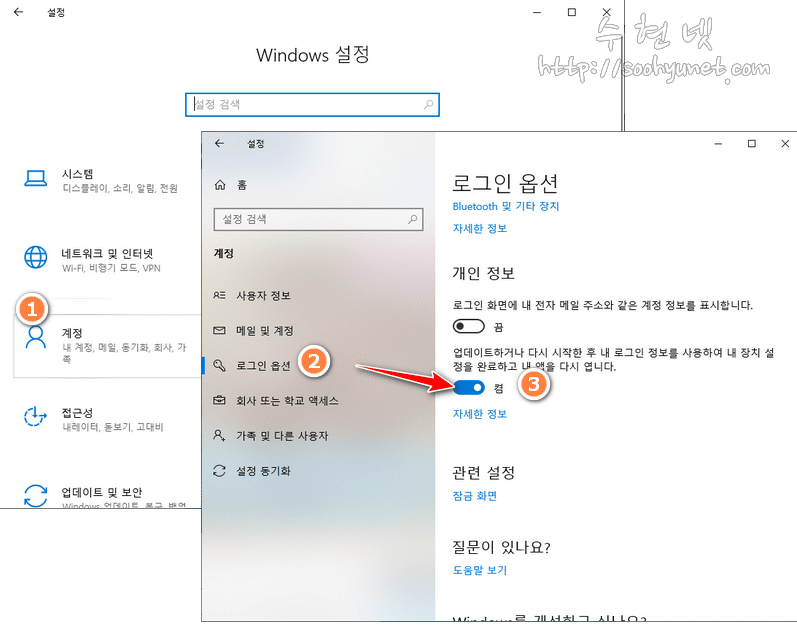
전원옵션에서 빠른시작 해제
어 이상하다. 위 설정을 완료하고 다음날 켰는데 또 이런 현상이 나온다? 이거 왜그러지 라고 생각할수 있습니다. 제가 인스톨 해드리는 분들의 컴퓨터는 최대 절전모드를 다 해제해서 드립니다.
최대 절전 모드를 꺼주시면 “빠른 시작”이라는 전원옵션에서 설정값이 비활성화가 됩니다. 이 빠른 시작 옵션때문에 윈도우10 재부팅후에 프로그램이 재 실행 될수도 있습니다. 이 부분의 비활성화에 대해서 알아 보겠습니다.
먼저 설정화면에서 찾아서 가야 하는데 너무 설정값이 많아 헷갈립니다. 아래 버튼을 누루면 설정화면으로 자동으로 들어가 집니다.
윈도우 10에서만 작동하는 링크입니다. 요것도 모아서 한꺼번에 포스팅 하겠습니다. 위 링크를 누루면 전원 및 절전 설정화면이 열립니다.
이 화면에서 아래쪽에 관련설정 > 추가 전원 설정을 클릭 합니다. 그러면 제어판 설정 화면이 나오는데요. 전원 단추 작동 설정 > 빠른 시작 켜기 (권장) 체크 해제 후 변경 사항 저장하시면 됩니다. 아래 그림을 보면 쉽게 이해가 되실 겁니다
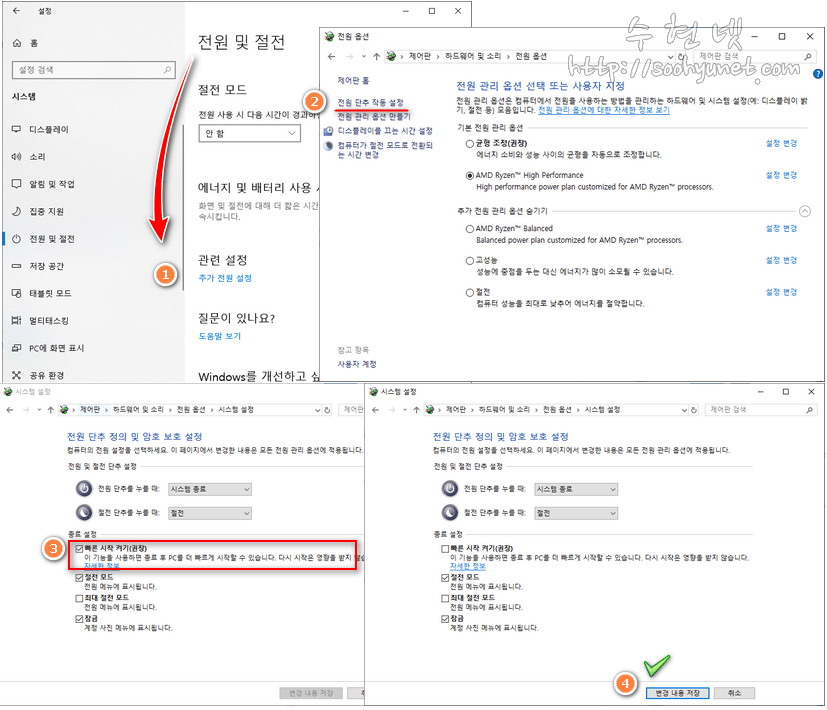
빠른시작은 다시 시작 즉 재부팅과는 관계가 없는 메뉴입니다. 정상 종료 후 전원을 다시 켰을때 설정이 적용되는 것입니다.
만약, 이 부분 설정이 비활성화 되어서 보여진다면, 빠른 시작 기능을 사용하지 않는 전원구성표 이거나 최대 절전모드 해제가 된 상태이므로 빠른시작 설정은 안하셔도 됩니다.
위 설정을 모두 한 후에 테스트로 여러개 웹페이지나 탐색기 창을 열어놓고 종료를 시켜 보신후 다시 켜보시면 제대로 설정이 되었는지 확인해 보실 수 있으십니다.